 |
SWiSH Forum
Forum użytkowników programów SWiSH
|
|
Efekt pikselowanego zdjęcia w Photoshopie |
| Autor |
Wiadomość |
webmes 
Znawca
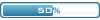

Pomógł: 3 razy
Wiek: 36
Dołączył: 01 Maj 2006
Posty: 86
Skąd: Wrocław
|
 Wysłany: Czw 15 Mar, 2007 19:19 Efekt pikselowanego zdjęcia w Photoshopie Wysłany: Czw 15 Mar, 2007 19:19 Efekt pikselowanego zdjęcia w Photoshopie
Moje WWW: www.webmes-portfolio.za.pl |

|
|
Wtam,
jeśli ktoś wie jak wykonać efekt pixelowanego zdjęcia w photoshopie to proszę o pomoc.
Poniżej link do pliku z przykładem efektu jaki chcę uzyskać.
Pixelowane zdjęcie
Z góry dzięki,
pozdrawiam! |
|
 |
|
 |
alex02
Przyjaciel
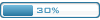
Pomógł: 2 razy
Dołączył: 16 Maj 2006
Posty: 49
Skąd: Łódź
|
 Wysłany: Pią 16 Mar, 2007 10:37 Wysłany: Pią 16 Mar, 2007 10:37
Moje WWW: www.allegraf.pl |

|
|
1. nowy dokument 10x10cm 200dpi
2. selekcja prostokątna, zaznaczasz połowę strony i wypełniasz kolorem
3. zrób jakiś wzorek; np. filter/distort/wave (od góry: 130, sine, 200, 300, 10, 30, 100, 100); mało istotne co tu wpiszesz
4. gausian blur 20-30
5. zakładka channels, zaznacz jakiś kanał
6. filter/pixelate/color halftone - max radius ok. 15
7. zrób widoczne wszystkie kanały; jak ci pasuje to koniec
8. jak nie, powiel kanał na którym był stosowany filtr
9. layers, nowa warstwa, wczytaj nowy kanał (select/load selection)
10. ctrl+shift+i
10a. wypełnij kolorem
10b. finito
na jednym kanale pracuje się po to, żeby efekt kropek był jednokolowowy. Jak zastosujesz go na głównej warstwie będzie będą kropki w różnych kolorach. pomiędzy tłem a warstwą z pkt. 9 możesz dodać warstwę białego tła żeby lepiej widzieć |
|
 |
|
 |
webmes 
Znawca
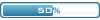

Pomógł: 3 razy
Wiek: 36
Dołączył: 01 Maj 2006
Posty: 86
Skąd: Wrocław
|
 Wysłany: Pon 19 Mar, 2007 14:45 Wysłany: Pon 19 Mar, 2007 14:45
Moje WWW: www.webmes-portfolio.za.pl |

|
|
No fajne rozwiązanie. Zrobiłem to troszkę inaczej, ale bez Twojego początku nawet bym nie zaczął:) Mianowicie do 4punktu tak samo a później po prostu chanel mixer i opcja monohrome i jest taki efekt jak chciałem. Wielkie dzięki!
[Dałem pomógł:)]
Pozdrawiam! |
|
 |
|
 |
|
|
Nie możesz pisać nowych tematów
Nie możesz odpowiadać w tematach
Nie możesz zmieniać swoich postów
Nie możesz usuwać swoich postów
Nie możesz głosować w ankietach
Nie możesz załączać plików na tym forum
Możesz ściągać załączniki na tym forum
|
Dodaj temat do Ulubionych
Wersja do druku
|
|
|
|
|
|
|
Nowe zasady dotyczące cookies. Wykorzystujemy pliki cookies, aby nasz serwis lepiej spełniał Państwa oczekiwania. Można zablokować zapisywanie cookies, zmieniając ustawienia przeglądarki.
| | Strona wygenerowana w 0.09 sekundy. Zapytań do SQL: 11 |
|
|